用雨林木风u盘扩大c盘空间?
时间:2020-02-02
来源:雨林木风系统
作者:佚名
用雨林木风u盘扩大c盘空间?
c盘空间不足时,许多用户往往会通过删除程序、清理垃圾文件的方式希望腾出系统资源,但效果却不甚理想。怎么扩大c盘空间就成了令人头疼的问题。在今天的教程中。雨林木风就教友友们用扩展分区向导扩大c盘空间。
1、根据“将u盘启动盘设置为开机首选办法”这篇文章设置从雨林木风u盘启动;
2、进入雨林木风主菜单后,移动光标选择运行win8pE,如图所示:

3、打开开始菜单中的分区工具文件,点击“分区助手(无损)”启动程序,如图所示:
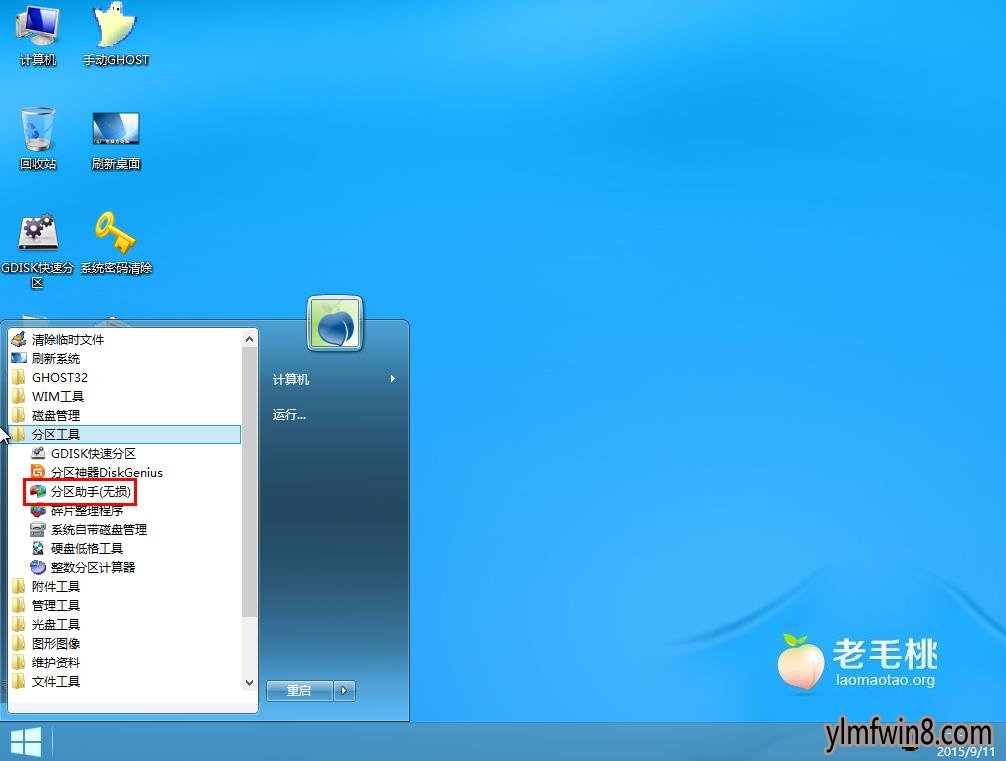
4、接着点击左侧列表中的“扩展分区向导”,如图所示:
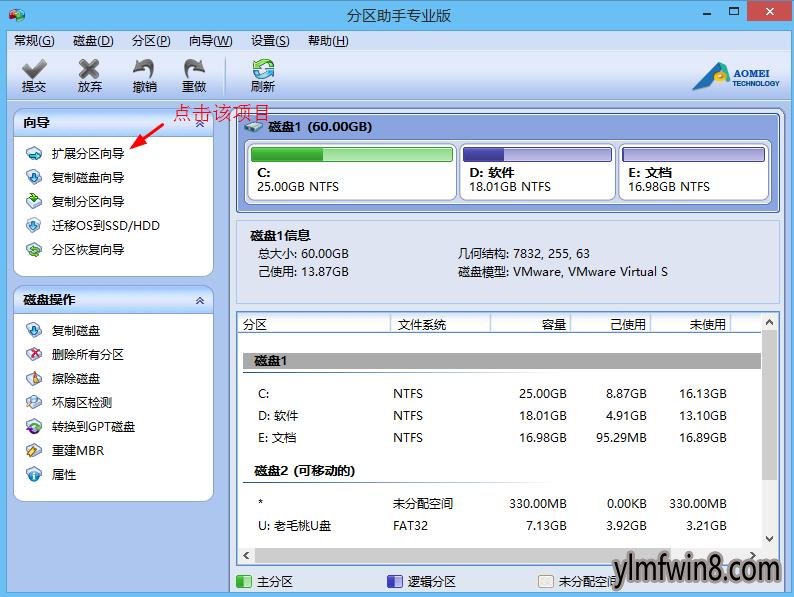
5、然后选择你想扩大的分区,如c盘,进入下一步,如图所示:
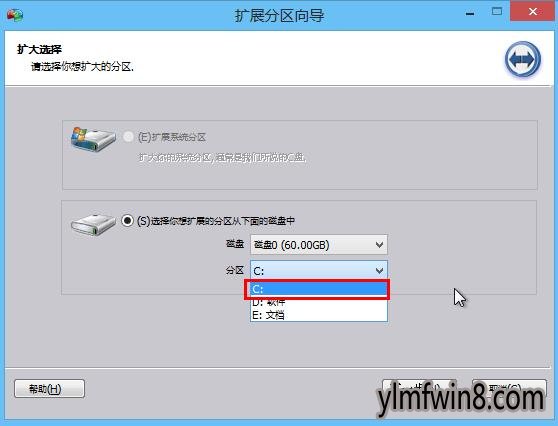
6、接下来是有关扩展分区向导的介绍,继续下一步,如图所示:
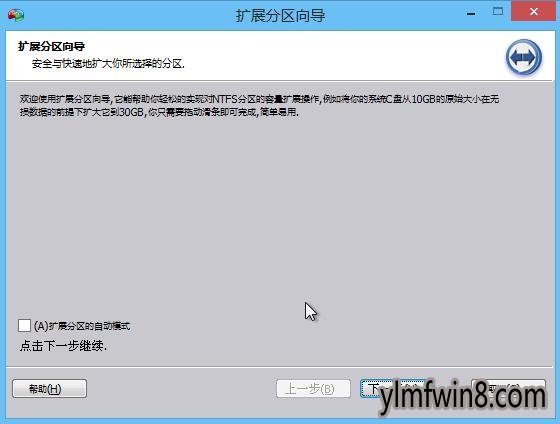
7、选择从哪个分区中获得空闲空间,将其勾选即可,如图所示:
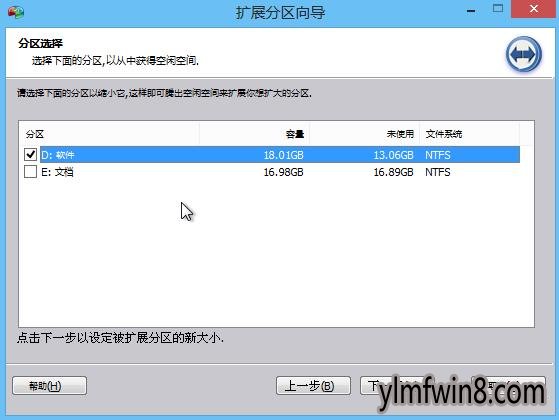
8、设定扩展分区的新大小有两种方式:①拖动滑块;②在文本框中输入具体数值,如图所示:
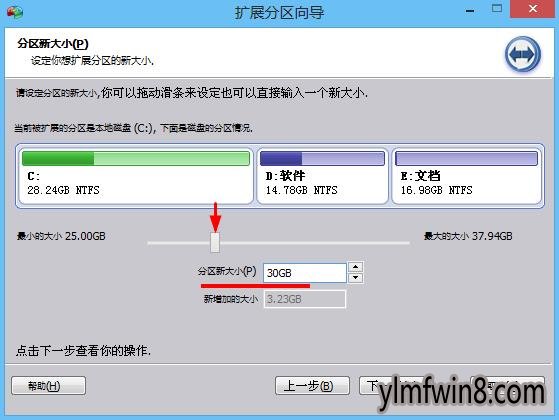
9、设置完毕后,点击“执行”即可,如图所示:
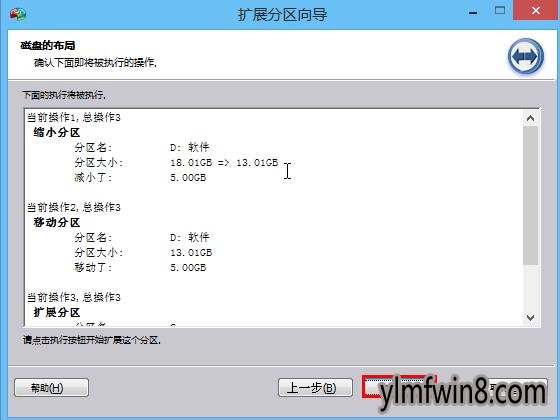
这种方式可以称之为“移花接木”或者“拆东墙补西墙”,不失为解决磁盘空间不足问题的好方法,有需要的友友可以试试,怎么用雨林木风u盘扩大c盘空间我们就学习到这里。
相关文章
更多+手游排行榜
- 最新排行
- 最热排行
- 评分最高
-
动作冒险 大小:322.65 MB
-
角色扮演 大小:182.03 MB
-
动作冒险 大小:327.57 MB
-
角色扮演 大小:77.48 MB
-
卡牌策略 大小:260.8 MB
-
模拟经营 大小:60.31 MB
-
模拟经营 大小:1.08 GB
-
角色扮演 大小:173 MB




































